win10桌面图标不能移动怎么办 win10 桌面图标 移动不了如何解决
更新时间:2022-10-08 13:47:19作者:qiaoyun
在电脑桌面上我们经常会放置很多图标,也可以根据自己的需求来进行移动,可是最近有win10系统用户却遇到了桌面图标不能移动的情况,不知道该怎么办,如果你有遇到一样情况的话,那就跟着小编一起来看看win10 桌面图标 移动不了的详细解决方法。
解决方法如下:
1.可以试试重启文件资源管理器。文件资源管理器长的样子如下图所示。
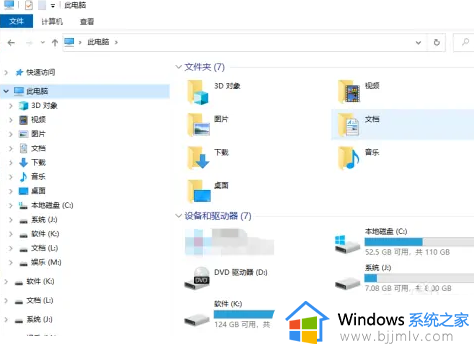
2.事实上,文件资源管理器对应的进程就是explorer.exe进程,故重启文件资源管理器就是重启explorer.exe进程
3.先打开“任务管理器”。可以通过右击任务栏 >点击任务管理器打开,也可以直接通过快捷键Ctrl +Shift +Esc打开。
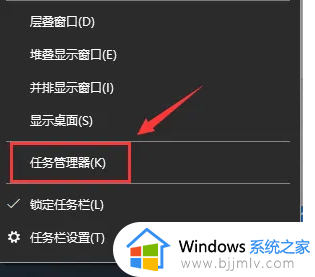
4.在“任务管理器”中,找到“资源管理器”,从右键菜单中选择“重新启动”,会发现:桌面图标和任务栏短暂消失后又重新显示了,对应资源管理器关闭后又启动了。
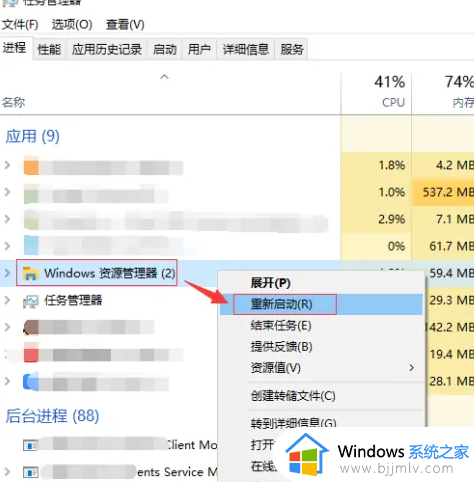
5.如果你熟悉命令行操作,可以通过两行命令来重启文件资源管理器。先进入命令行界面,分别输入以下命令即可完成它的重启:
1.taskkill -im explorer.exe -f
2. explorer.exe
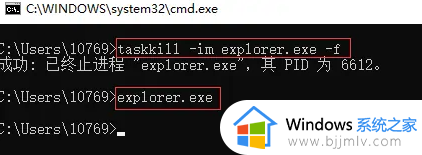
上述给大家讲解的就是win10桌面图标不能移动的详细解决方法,如果你有碰到相同情况的话,可以学习上面的方法来进行解决吧。
win10桌面图标不能移动怎么办 win10 桌面图标 移动不了如何解决相关教程
- win10桌面图标移动不了怎么办 win10电脑图标不移动解决方法
- win10左键移动不了桌面图标怎么办 win10鼠标左键拖动不了桌面图标解决方法
- win10怎么移动桌面图标位置 win10如何随意摆放桌面图标
- win10桌面图标不见了怎么办 win10电脑桌面图标消失如何解决
- win10桌面图标不见了怎么办 win10桌面图标没了的解决方法
- win10桌面图标无法拖动怎么办 win10桌面图标不能拖动如何解决
- 我win10桌面图标不见了怎么办 win10桌面图标不见了怎么恢复
- win10桌面图标拖动不了怎么办 windows10 无法拖动桌面图标如何解决
- win10桌面图标点不了怎么办 win10点图标没反应如何解决
- win10怎么不显示桌面图标 windows10无法显示桌面图标的解决办法
- win10如何看是否激活成功?怎么看win10是否激活状态
- win10怎么调语言设置 win10语言设置教程
- win10如何开启数据执行保护模式 win10怎么打开数据执行保护功能
- windows10怎么改文件属性 win10如何修改文件属性
- win10网络适配器驱动未检测到怎么办 win10未检测网络适配器的驱动程序处理方法
- win10的快速启动关闭设置方法 win10系统的快速启动怎么关闭
热门推荐
win10系统教程推荐
- 1 windows10怎么改名字 如何更改Windows10用户名
- 2 win10如何扩大c盘容量 win10怎么扩大c盘空间
- 3 windows10怎么改壁纸 更改win10桌面背景的步骤
- 4 win10显示扬声器未接入设备怎么办 win10电脑显示扬声器未接入处理方法
- 5 win10新建文件夹不见了怎么办 win10系统新建文件夹没有处理方法
- 6 windows10怎么不让电脑锁屏 win10系统如何彻底关掉自动锁屏
- 7 win10无线投屏搜索不到电视怎么办 win10无线投屏搜索不到电视如何处理
- 8 win10怎么备份磁盘的所有东西?win10如何备份磁盘文件数据
- 9 win10怎么把麦克风声音调大 win10如何把麦克风音量调大
- 10 win10看硬盘信息怎么查询 win10在哪里看硬盘信息
win10系统推荐